Как удалить сторонние приложения Facebook из вашей учетной записи
Гайд в разделе Facebook "Facebook – Как удалить сторонние приложения из вашей учетной записи" содержит информацию, советы и подсказки, которые помогут изучить самые важные моменты и тонкости вопроса….
Вы знаете, как вы можете войти в такие сервисы, как Disqus, Best Buy или Hulu (или наши собственные комментарии), используя свою учетную запись Facebook?
Это быстрый и удобный способ избежать создания новой учетной записи и пароля для всех существующих веб-служб, но это бесплатное удобство иногда имеет свою цену: доступ к вашим данным. Компании дорожат деталями вашей личной жизни и неявным правом отправлять вам сообщения. Вот как разорвать эту связь, когда вы закончите с ней.

Отключите их
Сначала откройте браузер на настольном компьютере или ноутбуке. Это можно сделать в браузере телефона или планшета в режиме рабочего стола, но это намного проще с подходящей мышью и клавиатурой. Перейдите на Facebook.com и войдите в систему, если вы еще этого не сделали.
Facebook не делает интуитивно понятным поиск области для управления доступом к приложениям.(«Приложения» – это то, что называется этими связями между вашей учетной записью Facebook и внешними службами – это не имеет никакого отношения к тому, являются ли эти службы мобильными или нет.)
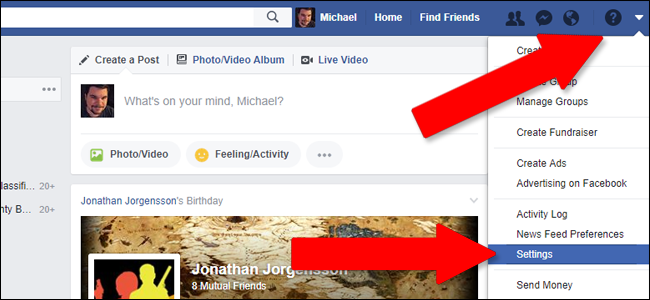
Щелкните маленькую стрелку вниз в правой части верхней панели. Затем нажмите «Настройки».
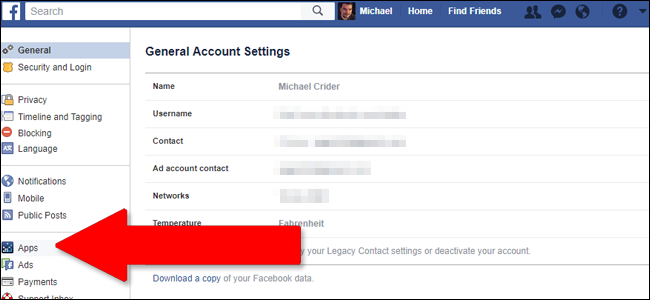
Нажмите «Приложения» в левом столбце. Вы увидите сетку приложений, которые могут получить доступ к вашему аккаунту – их может быть довольно много. Нажмите «показать все», если на главной странице отображается пятнадцать или больше.
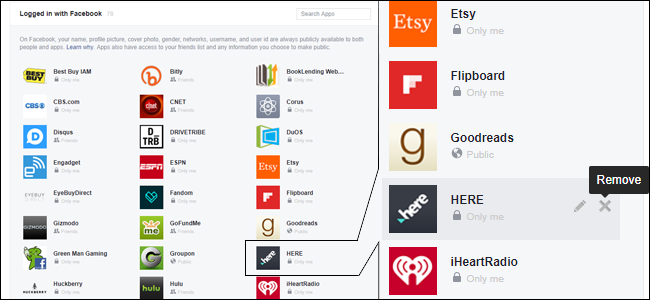
Наведите указатель мыши на любое отдельное приложение, и вы увидите значок карандаша и значок «X» отображается серым цветом. Нажмите «X», чтобы удалить приложение и запретить ему доступ к вашим данным. Нажмите «Удалить» еще раз, чтобы завершить процесс.

Если вы используете сенсорный интерфейс, возможно, вы не сможете «навести указатель мыши» на приложение, чтобы см. значок X. В этом случае вместо этого нажмите на логотип, и вы увидите всплывающее меню управления. Нажмите «Удалить» в нижней части меню, чтобы удалить соединение.
Ваши данные могут по-прежнему отсутствовать
Тот факт, что вы удаляете доступ приложения или веб-сайта к своим данным Facebook, не означает, что они исчезли из вашей жизни . Большинство этих служб копируют соответствующие данные, такие как ваше имя, день рождения, интересы и адрес электронной почты, в свои собственные службы. Вам нужно перейти на затронутый сайт и удалить там свою учетную запись, чтобы убедиться, что они полностью отключены.
Некоторые из них не упрощают эту задачу: некоторые веб-сайты имеют неприятную привычку не раскрывать доступные пользователю средства удаления данных учетной записи или заставлять вас обращаться к представителю службы поддержки, чтобы фактически закрыть вашу учетную запись.
Изображение предоставлено: Клинт Адэр
